

بقلم Adela D. Louie, ، آخر تحديث: June 2, 2021
يمكن أن يكون فقدان جميع البيانات الموجودة على القرص الثابت لديك بمثابة ألم في الرقبة. خاصة إذا كان لديك الكثير من البيانات المهمة المخزنة فيه. لهذا السبب ، قد تتساءل عما إذا كانت هناك طريقة ممكنة لاستعادة تلك الملفات أو المستندات أو البيانات المحذوفة من محو القرص الصلب، هناك موضوع أيضًا استعادة بيانات القرص الصلب المقالة يمكن أن تشير أيضا إلى.
الجزء 1. أفضل طريقة لاستعادة البيانات بعد سيناريو محو القرص الصلبالجزء 2. محو القرص الصلب - كيف يمكنني منعه؟
لذلك ، لكي تتمكن من استعادة تلك البيانات التي تم حذفها أو فقدها من محرك الأقراص الثابتة بسبب سيناريو محو القرص الثابت ، ستحتاج إلى أداة خاصة. أداة تسمح لك باستعادة بياناتك بأمان وفعالية.
والأداة المثالية لهذا المنصب هي أداة استعادة البيانات من FoneDog. باستخدام هذه الأداة ، ستتمكن من استعادة بياناتك المفقودة من محرك الأقراص الثابتة مثل المستندات ورسائل البريد الإلكتروني والصور والتسجيلات الصوتية ومقاطع الفيديو وغير ذلك الكثير. هذه الأداة سهلة الاستخدام وآمنة للغاية ، لذا لا داعي للقلق بشأن فعل الشيء الخطأ لأنه في كل خطوة ، استعادة بيانات FoneDog ستكون الأداة قادرة على إرشادك.
وبغض النظر عن حقيقة أنه يمكنك استعادة البيانات المفقودة من محرك الأقراص الثابتة ، يمكنك أيضًا استعادة البيانات المفقودة أو المحذوفة من جهاز iOS الخاص بكوبطاقة الذاكرة من أجهزة الكمبيوتر التي تعمل بنظام Windows 10,8 و 7 و XNUMX ، وكذلك من محرك الأقراص المحمول.
ولمعرفة كيف يمكنك استخدام أداة FoneDog Data Recovery في استعادة الملفات المفقودة أو المحذوفة من القرص الصلب بسبب سيناريو محو القرص الصلب ، إليك دليل سريع يمكنك اتباعه بسهولة.
الخطوة 1: تنزيل FoneDog Data Recovery وتثبيته وتشغيله
احصل على FoneDog Data Recovery من موقع FoneDog (www.fonedog.com) ثم قم بتثبيته على جهاز الكمبيوتر الخاص بك. بعد تنزيل البرنامج وتثبيته بشكل صحيح ، امض قدمًا وقم بتشغيله لبدء استخدام أداة FoneDog Data Recovery.
استعادة البيانات
استرجع الصور المحذوفة والوثيقة والصوت والمزيد من الملفات.
استعادة البيانات المحذوفة من الكمبيوتر (بما في ذلك سلة المحذوفات) ومحركات الأقراص الثابتة.
استرجع بيانات الفقد الناجم عن حادث القرص وسحق نظام التشغيل وأسباب أخرى.
تحميل مجانا
تحميل مجانا

الخطوة 2: حدد نوع البيانات وموقع تخزين البيانات
بعد ذلك ، بمجرد تشغيل FoneDog Data Recovery على جهاز الكمبيوتر الخاص بك ، سيتمكن البرنامج من توجيهك إلى صفحته الرئيسية. ومن الصفحة الرئيسية للبرنامج ، ستتمكن من رؤية قائمة بأنواع البيانات التي يمكنك الاختيار من بينها اعتمادًا على نوع البيانات التي تريد استردادها.

ومع ذلك ، في الصفحة الرئيسية للبرنامج ، ستتمكن أيضًا من رؤية قائمة بمواقع التخزين. لذا من هناك ، امض قدمًا واختر القرص الصلب الذي حدث فيه الحذف.
الخطوة 3: فحص القرص الصلب الخاص بك
وبمجرد اختيارك لنوع البيانات التي تريد استعادتها وكذلك القرص الثابت ، يمكنك الآن متابعة فحص القرص الثابت وبياناتك. الآن ، هناك خياران يمكنك الاختيار من بينهما بشأن الطريقة التي تريد بها مسح ملفاتك ضوئيًا. أحدهما هو عملية المسح السريع ، والآخر هو عملية المسح العميق. وفي حالة رغبتك في اختيار الفحص العميق ، عليك الانتظار بصبر حتى يكتمل لأن هذا سيستغرق وقتًا أطول من عملية المسح السريع.

الخطوة 4: تحقق من ملفاتك
بعد الانتهاء من عملية المسح ، يمكنك الذهاب الآن والتحقق من نتيجتها. من هنا ، يمكنك الآن معاينة جميع الملفات من نتيجة عملية الفحص. بهذه الطريقة ، ستكون متأكدًا من أنك ستحصل على الملف الصحيح الذي تريد استرداده.
الخطوة 5: اختر الملفات المراد استردادها
أيضًا ، يمكنك بعد ذلك اختيار الملفات التي تريد استعادتها أثناء معاينتها. أو يمكنك أيضًا الاستفادة من شريط البحث إذا كان لديك ملف معين تريد استعادته. بهذه الطريقة ، ستتمكن من البحث عنها بسهولة وسرعة.

الخطوة 6: استرجع ملفاتك
وبمجرد أن تختار جميع الملفات التي تريد استعادتها ، فانتقل واضغط على زر الاسترداد هذا. من هناك ، ستبدأ أداة FoneDog Data Recovery في استعادة جميع الملفات التي اخترتها مرة أخرى إلى القرص الثابت الخاص بك.
عادةً ما يحدث مسح مساحة التخزين على جهاز الكمبيوتر أو جهاز التخزين الخاص بك عندما تريد التخلص من جهازك حتى لا يتمكن الآخرون من رؤيته خاصةً إذا كانت تحتوي على ملفات أو بيانات مهمة. ومع ذلك ، هناك أوقات قد تؤدي فيها هذه العملية إلى حذف القرص الثابت عن طريق الخطأ مما يؤدي إلى محو بياناتك القرص الصلب المشكلة.
مع ذلك ، إليك بعض الاقتراحات أو النصائح حول كيفية منع مشكلة القرص الثابت التي تم مسحها.
النصيحة 1: اتخذ الاحتياطات
بالنسبة لك لمنع مسح القرص الصلب على جهاز الكمبيوتر الخاص بك ، فإن أفضل طريقة للقيام بذلك هي اتخاذ الاحتياطات اللازمة. هذا هو السبب في أنه من الضروري أيضًا أن تفهم الأشياء التي يمكن أن تؤدي إلى مسح القرص الثابت وحذف البيانات المخزنة فيه. مع ذلك ، إليك بعض المواقف الأكثر شيوعًا حيث يمكن مسح القرص الثابت وسيتم حذف البيانات المخزنة فيه.
نصيحة 2: حذف القرص الصلب بطريقة آمنة
يعتبر حذف محرك الأقراص الثابتة أمرًا سهلاً وبسيطًا. ولكن هناك بعض العمليات التي يمكن أن تتسبب في حصولك على بعض الأداء غير الطبيعي وفي نفس الوقت ، ستؤدي أيضًا إلى فقدان بياناتك. لذلك إذا كنت تريد معرفة كيفية حذف القرص الثابت الخاص بك بطريقة آمنة ، فإليك الخطوات التي يجب عليك اتباعها.
الخطوة 1: انتقل إلى الإعدادات الخاصة بك عن طريق النقر فوق رمز الترس من قائمة ابدأ.
الخطوة 2: من هناك ، امض قدمًا وانقر على خيار التحديث والأمان ثم اختر الاسترداد.
الخطوة 3: بعد ذلك ، اضغط على خيار البدء من علامة التبويب إعادة تعيين هذا الكمبيوتر.
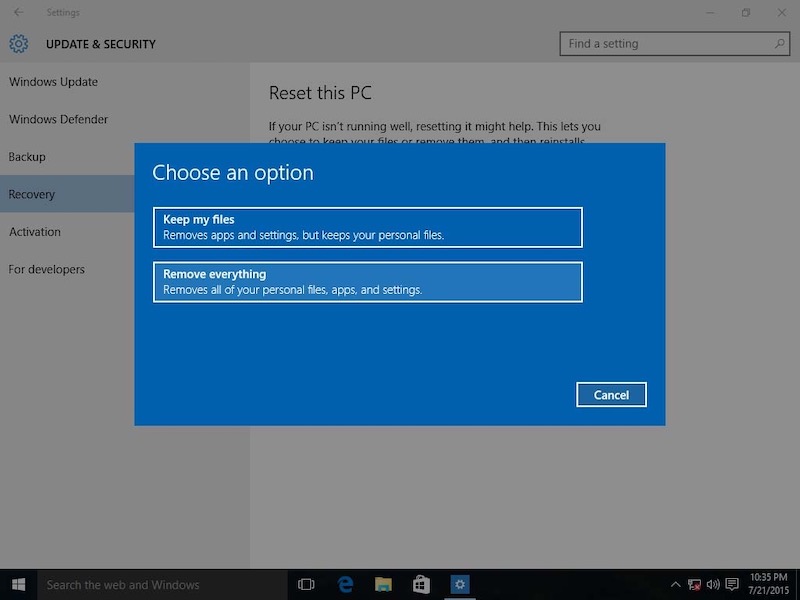
الخطوة 4: بعد ذلك ، امض قدمًا وحدد خيار إزالة كل شيء من القائمة المنبثقة على شاشتك.
الخطوة 5: أخيرًا ، امض قدمًا وانقر على إزالة الملفات وتنظيف خيار محرك الأقراص. ثم انقر فوق الزر "التالي" ، واضغط على خيار إعادة التعيين ، ثم انقر فوق الزر "متابعة".
من خلال الخطوات التي قدمناها لك أعلاه ، ستتمكن من مسح القرص الصلب بأمان. ومع ذلك ، إذا كانت لديك بعض الملفات التي تعتبرها مهمة جدًا ، فيجب عليك نسخها احتياطيًا أولاً قبل القيام بهذه العملية.
الناس اقرأ أيضادليل وبديل لـ Easy Recovery Essentials مجانًادليل كامل حول كيفية استرداد الإشارات المرجعية المحذوفة كروم
يمكن منع حدوث مشكلة في القرص الثابت إذا قمت بنسخ جميع بياناتك احتياطيًا. بهذه الطريقة ، حتى إذا قمت بمسح القرص الثابت الخاص بك ، فستظل لديك نسخة من جميع الملفات المهمة من القرص الثابت الخاص بك. لذا قم بعمل نسخة احتياطية من بياناتك بشكل متكرر واجعلها عادة.
اترك تعليقا
تعليق
استعادة بيانات
fonedog استعادة البيانات يمكن استرداد حذف الصور ، الفيديو ، الصوت ، البريد الإلكتروني ، وما إلى ذلك من ويندوز ، ماك ، القرص الصلب ، بطاقة الذاكرة ، ذاكرة فلاش ، الخ .
تحميل مجانا تحميل مجانامقالات ساخنة
/
مثير للانتباهممل
/
بسيطصعبة
:شكرا لك! إليك اختياراتك
Excellent
:تقييم 4.6 / 5 (مرتكز على 84 التقييمات)